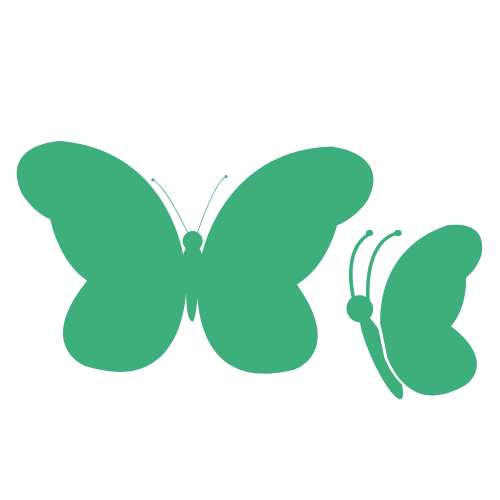如何搭建私有 GitLab
安装 GitLab
# 创建数据目录
sudo mkdir -p /srv/gitlab/config /srv/gitlab/logs /srv/gitlab/data
# 验证
tree /srv
# 安装 gitlab
sudo docker run --detach \
--restart always \
--hostname gitlab.example.com \
# 注意修改 22 为 30022 后,利用 git 协议下载需指定其端口才可以下载,例如 git clone ssh://git@xxx.gitlab.com:port/.../xxx.git
# 可配置 ssh config 指定端口,减少操作
# 而 http 协议可正常下载(其实是因为 nginx 转了一层,否则也是得修改的)
--publish 30443:443 --publish 30080:80 --publish 30022:22 \
--volume /srv/gitlab/config:/etc/gitlab \
--volume /srv/gitlab/logs:/var/log/gitlab \
--volume /srv/gitlab/data:/var/opt/gitlab \
--name gitlab \
gitlab/gitlab-ce
# 验证
docker ps
netstat -tunlp
最后打开浏览器来验证。
邮件服务
多家对比后选择了腾讯企业邮箱在新窗口打开,依次进入 邮箱 => 邮箱设置 => 收发信设置 => 开启IMAP/SMTP服务,再回到 邮箱设置 => 邮箱绑定 => 安全登录 获取授权码即可(至于配置域名,邮件配置可另行谷歌)。
1. 修改配置
找到 Email Settings 在后面追加对应的 SMTP 配置。
sudo vim /srv/gitlab/config/gitlab.rb
# 开启 SMTP 功能
gitlab_rails['smtp_enable']=true
gitlab_rails['smtp_address']="smtp.exmail.qq.com"
gitlab_rails['smtp_port']=465
gitlab_rails['smtp_user_name']="name@domain.com" # 邮件发送人
gitlab_rails['gitlab_email_from']="name@domain.com" # 与 smtp_user_name 一致
gitlab_rails['smtp_password']="password" # 获取的授权码
gitlab_rails['smtp_domain']="exmail.qq.com"
gitlab_rails['smtp_authentication']="login"
gitlab_rails['smtp_enable_starttls_auto']=true
gitlab_rails['smtp_tls']=true
2. 验证服务
# 以命令形式重新加载配置,也可进入容器后手动执行
docker exec gitlab gitlab-ctl reconfigure
# 进入 gitlab 容器
docker exec -it gitlab bash
# 开启 gitlab-rails
gitlab-rails console
# 测试邮件发送,可换为自己的邮箱
Notify.test_email('someone@example.com', 'Message Subject', 'Message Body').deliver_now
等待邮件发送到自己的邮箱后即可。
hostname
hostname 会影响仓库下载、用户注册邀请等问题。
在安装 gitlab 时为其设置 hostname 为 gitlab.example.com,此处还需要修改为你对应的域名或 ip 地址。
sudo vim /srv/gitlab/config/gitlab.rb
# 配置 external_url
external_url 'http://gitlab.example.com'
备份与恢复
一个有意思的尝试是直接更新镜像也会自动迁移配置,商业数据请小心该尝试
由于开始就将数据卷挂载到 /srv/gitlab 下,所以备份的数据也会在该目录的 /srv/gitlab/data/backups 中。
# GitLab 12.2 之后的版本备份指令
docker exec -t <container name> gitlab-backup create
更好的形式是定期备份:
crontab -e
# 每天凌晨4点备份
0 4 * * * docker exec -t gitlab gitlab-backup create &> /dev/null
# 每天凌晨4点备份删除 7 天前备份
0 4 * * * find /srv/gitlab/data/backups/ -mtime +7 -name "*gitlab_backup.tar" -delete &> /dev/null
根据备份恢复数据:
# 停止服务
gitlab-ctl stop unicorn # 应用服务器
gitlab-ctl stop sidekiq # 后台异步任务队列
gitlab-ctl status # 验证
# 指定数据
gitlab-rake gitlab:backup:restore BACKUP=1607523472_2020_12_09_13.2.1
快速而简单的升级
使用 Docker Compose 进行维护,找到新的镜像在新窗口打开替换上,注意大版本的升级变动。
docker-compose down
docker-compose up
# 等待完成
docker-compose logs -f
添加 Runner
先注册 GitLab Runner:
# 注册(删除 register 及以后可交互式注册)
docker run --rm -it \
-v /srv/gitlab-runner/config:/etc/gitlab-runner \
gitlab/gitlab-runner:latest register \
--non-interactive \
--url "https://gitlab.com/" \
--registration-token "PROJECT_REGISTRATION_TOKEN" \
--executor "docker" \
--docker-image "docker:19.03.12" \
--description "docker-runner" \
# --docker-privileged 判断是否需要
--docker-privileged \
--tag-list "docker" \
--run-untagged="true" \
--locked="false" \
--access-level="not_protected"
再前往 /srv/gitlab-runner/config/config.toml 修改 volumes:
# 修改前:
[[runners]]
# ...
[runners.docker]
volumes = ["/cache"]
# 修改后:
[[runners]]
# ...
[runners.docker]
volumes = ["/cache", "/var/run/docker.sock:/var/run/docker.sock"]
最后启动 Runner:
docker run -d \
--restart always \
-v /srv/gitlab-runner/config:/etc/gitlab-runner \
-v /var/run/docker.sock:/var/run/docker.sock \
--name gitlab-runner \
gitlab/gitlab-runner:latest
privileged
当存在 error during connect no such host 报错时修改 runner config 的 privileged 属性为 true。
自签证书
根据 tls-self-signed在新窗口打开 去信任 ca:
# 宿主机
docker cp /etc/gitlab-runner/certs/ca.crt gitlab-runner-node:/usr/local/share/ca-certificates/ca.crt
# 容器内
apt-get install -y ca-certificates
update-ca-certificates --fresh
curl https://example.com # 访问成功